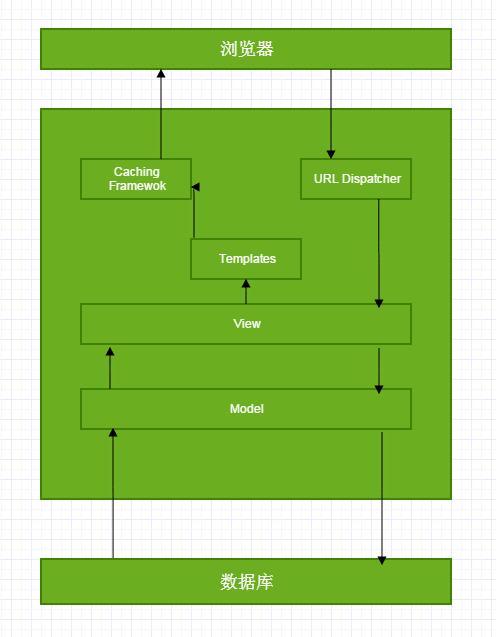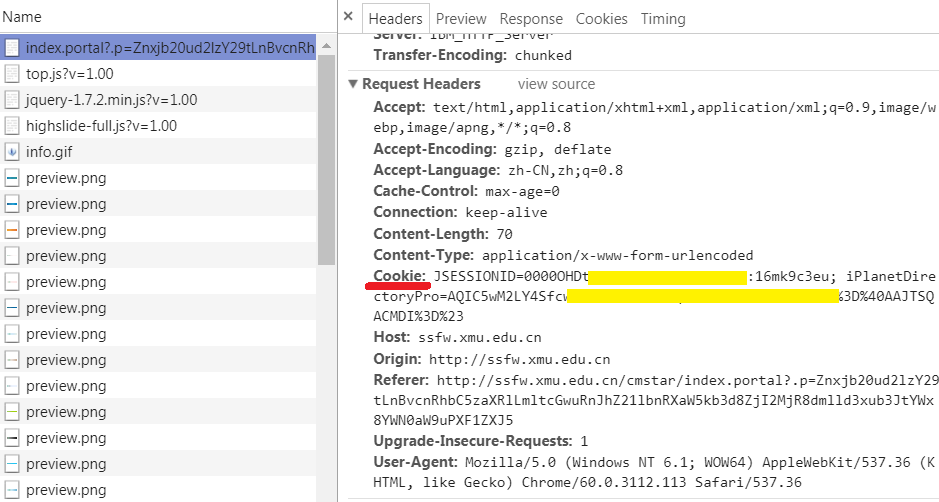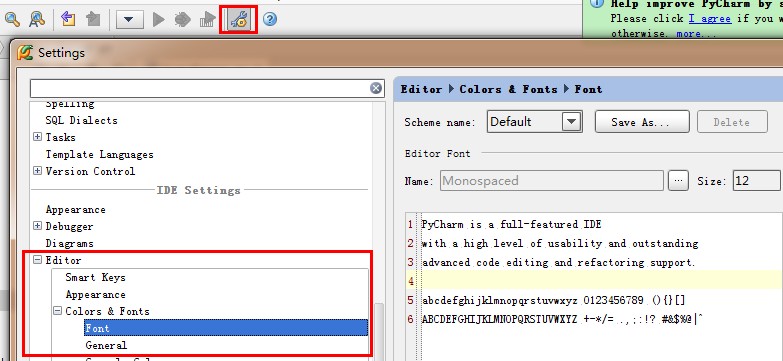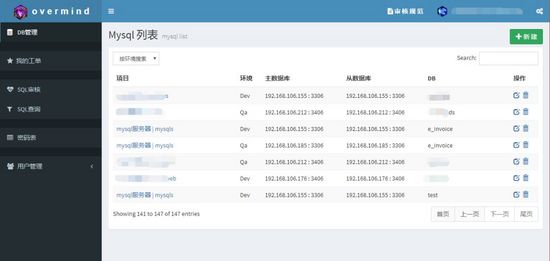python tkinter库实现气泡屏保和锁屏
本文实例为大家分享了python tkinter库实现气泡屏保和锁屏的具体代码,供大家参考,具体内容如下
显示效果如下:

代码:
import random
import tkinter
import threading
from ctypes import *
class RandomBall(object):
"""
定义关于球的类
"""
def __init__(self, canvas, screen_width, screen_height):
"""初始化画布和屏幕尺寸"""
self.item = None
self.canvas = canvas
# 定义球的初始位置(x,y),此坐标为球的圆心,位置随机生成
self.x_pos = random.randint(10, int(screen_width) - 20)
self.y_pos = random.randint(10, int(screen_height) - 20)
# 定义球在x、y方向上的移动速度,速度随机给定
self.x_velocity = random.randint(6, 12)
self.y_velocity = random.randint(6, 12)
# 将屏幕尺寸的形参赋给函数内部
self.screen_width = screen_width
self.screen_height = screen_height
# 定义球的半径,半径大小随机给定
self.radius = random.randint(40, 70)
# 定义球的颜色
c = lambda: random.randint(0, 255)
self.color = '#%02x%02x%02x' % (c(), c(), c())
def create_ball(self):
""" 创建球的函数"""
# 通过圆心,获取一矩形左上角和右下角的坐标
x1 = self.x_pos - self.radius
y1 = self.y_pos - self.radius
x2 = self.x_pos + self.radius
y2 = self.y_pos + self.radius
# tkinter没有创建圆的函数,通过创建椭圆的方式来生成圆
self.item = self.canvas.create_oval(x1, y1, x2, y2, fill=self.color, outline=self.color)
def move_ball(self):
"""创建球移动的函数"""
# 球的(x,y)坐标根据速度变化不断更新
self.x_pos += self.x_velocity
self.y_pos += self.y_velocity
# 当球撞到屏幕边界后,反弹的算法判断
if self.x_pos + self.radius >= self.screen_width:
self.x_velocity = -self.x_velocity
if self.x_pos - self.radius <= 0:
self.x_velocity = -self.x_velocity
if self.y_pos + self.radius >= self.screen_height:
self.y_velocity = -self.y_velocity
if self.y_pos - self.radius <= 0:
self.y_velocity = -self.y_velocity
# 在画布上移动图画
self.canvas.move(self.item, self.x_velocity, self.y_velocity)
class ScreenSaver(object):
"""
定义屏保的类
"""
def __init__(self):
self.balls = []
# 每次启动程序,球的数量随机
self.num_balls = random.randint(20, 60)
# 生成root主窗口
self.root = tkinter.Tk()
# 获取屏幕尺寸,作为主窗口尺寸
self.width = self.root.winfo_screenwidth()
self.height = self.root.winfo_screenheight()
# 取消边框
self.root.overrideredirect(1)
# 调整背景透明度
self.root.attributes('-alpha', 1)
# 点击鼠标、移动鼠标、敲击键盘时退出程序
# self.root.bind('<Motion>', self.my_quit)
# self.root.bind('<Any-Button>', self.my_quit)
self.root.bind('<Control-Shift-KeyPress-L>', self.my_quit)
# 创建画布,包括画布的归属、尺寸和背景颜色
self.canvas = tkinter.Canvas(self.root, width=self.width, height=self.height, bg="black")
self.canvas.pack()
# 根据num_balls随机生成的数值,在画布上生成球
for i in range(self.num_balls):
# 调用RandomBall函数,自动初始化出不同大小、位置和颜色的球
ball = RandomBall(self.canvas, screen_width=self.width, screen_height=self.height)
# 调用生成球的函数
ball.create_ball()
self.balls.append(ball)
self.run_screen_saver()
self.root.mainloop()
def run_screen_saver(self):
"""调动球运动的函数"""
for ball in self.balls:
ball.move_ball()
# after函数是每200毫秒后启动一个函数,第二个参数为需启动的函数,类似于递归
self.canvas.after(50, self.run_screen_saver)
def my_quit(self, event):
"""定义一个停止运行的函数"""
self.root.destroy()
print(event)
class LockScreen(object):
"""定义锁屏的类"""
def __init__(self):
self.HWND_BROADCAST = 0xffff
self.WM_SYS_COMMAND = 0x0112
self.SC_MONITOR_POWER = 0xF170
self.MonitorPowerOff = 2
self.SW_SHOW = 5
def win_dll(self):
"""调用windll函数"""
windll.user32.PostMessageW(self.HWND_BROADCAST, self.WM_SYS_COMMAND,
self.SC_MONITOR_POWER, self.MonitorPowerOff)
shell32 = windll.LoadLibrary("shell32.dll")
shell32.ShellExecuteW(None, 'open', 'rundll32.exe',
'USER32,LockWorkStation', '', self.SW_SHOW)
if __name__ == '__main__':
ScreenSaver()
t = threading.Thread(target=LockScreen().win_dll())
t.start()
以上就是本文的全部内容,希望对大家的学习有所帮助,也希望大家多多支持【听图阁-专注于Python设计】。